Зображення привидів на системах Skylake/Thunderbolt
Summary: Дізнайтеся про кроки для створення зображень на комп'ютерах Ghost Skylake/Thunderbolt.
This article applies to
This article does not apply to
Symptoms
Не застосовується
Cause
Не застосовується
Resolution
Примітка: Цей процес вимагає хороших практичних знань процесу створення зображень Ghost. Якщо вам потрібна інформація про те, як користуватися продуктами Ghost, зверніться до служби підтримки
 Symantec за додатковою інформацією. Ця інформація надається для вашої зручності та не означає, що компанія Dell надає підтримку для цього процесу створення зображень.
Symantec за додатковою інформацією. Ця інформація надається для вашої зручності та не означає, що компанія Dell надає підтримку для цього процесу створення зображень.
 Symantec за додатковою інформацією. Ця інформація надається для вашої зручності та не означає, що компанія Dell надає підтримку для цього процесу створення зображень.
Symantec за додатковою інформацією. Ця інформація надається для вашої зручності та не означає, що компанія Dell надає підтримку для цього процесу створення зображень.
Підготуйте Windows 10 Ghost PE
- Завантажте Windows 10 Assessment and Deployment Kit (ADK) 1511
і виберіть шлях інсталяції для інсталяції:
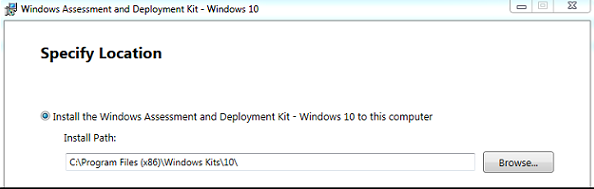
- Виберіть «Інструменти розгортання » та Windows PE зі списку функцій для інсталяції:
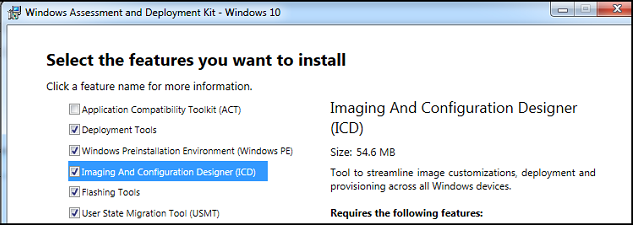
- Завантажте та встановіть утиліту 7-Zip з наступного місця: Утиліта
7-Zip.
- Завантажте файл Windows 10 PE CAB у такому місці в технічному центрі Dell: Windows 10 PE CAB.
- Розпакуйте файл Windows 10 PE CAB у тимчасовий каталог, наприклад
C:\DC\temp\Win10PECAB. - Завантажте драйвери ASBmedia USB 3.0.
- Витяг до
c:\dc\temp\pws5510\usba - Завантажте драйвери контролера Thunderbolt.
- Витяг до
c:\dc\temp\pws5510\TBT - Завантажте драйвер Realtek USB Thunderbolt Ethernet.
- Витяг до
c:\dc\temp\pws5510\RTLUSB. - Створення нового каталогу
c:\dc\temp - Створення нового каталогу
c:\dc\temp\pe10 - Створення нового каталогу
c:\dc\temp\mount - Відкрийте середовище Deployment and Imaging Tools від імені адміністратора.
 Примітка: Використовуйте чисту версію Windows 10 PE x86, розташовану тут:
Примітка: Використовуйте чисту версію Windows 10 PE x86, розташовану тут:
C:\Program Files (x86)\Windows Kits\10\Assessment and Deployment Kit\Windows Preinstallation Environment\x86\en-us - Скопіюйте файл
winpe.wimдо тимчасового каталогу, наприкладc:\dc\temp - Використання
dismщоб змонтуватиwinpe.wimУ тимчасовому каталозі:dism /mount-wim /wimfile:c:\dc\temp\pe10\winpe.wim /index:1 /mountdir:c:\dc\temp\mountdism /image:c:\dc\temp\mount /add-driver:c:\dc\temp\win10pecab\x86 /recurse /forceunsigneddism /image:c:\dc\temp\mount /add-driver:c:\dc\temp\pws5510\usba\Driver_Win10 /recurse /forceunsigneddism /image: c:\dc\temp\mount /add-driver:c:\dc\temp\pws5510\TBT /recurse /forceunsigneddism /image: c:\dc\temp\mount /add-driver:c:\dc\temp\pws5510\RTLUSB\Windows\WIN10\32 /recurse /forceunsigned- Копіювати
Ghost32.exe 11.5.1(збірка 2269 або пізніша) доc:\dc\temp\mount\GHOST dism /unmount-image /mountdir:c:\dc\temp\mount /commit
- Імпортуйте файл
winpe.wimфайл за адресоюc:\dc\temp\pe10до WDS або вашого USB-ключа якsources\boot.wim.
Підготуйте операційну систему до Ghosting
На цільовій машині:
- Встановіть операційну систему Windows і всі оновлення і драйвери.
- Зменшіть розділ диска Windows, але залиште 2048 Мб для процесу Sysprep OOBE при відновленні образу:

- Клацніть правою кнопкою миші клавішу C: Розділ
- Виберіть «Зменшити об'єм».

- Від кількості простору для усадки відніміть 2048:
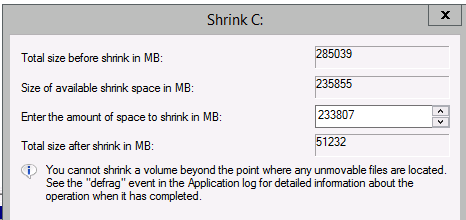
- Від кількості простору для усадки відніміть 2048:
- Запустіть Sysprep за допомогою Generalize, OOBE та Quit.
 Примітка: Деякі драйвери можуть не використовувати Sysprep належним чином, тому їх слід видалити перед використанням sysprepping.Якщо ви отримуєте повідомлення про помилки в процесі Sysprep,
Примітка: Деякі драйвери можуть не використовувати Sysprep належним чином, тому їх слід видалити перед використанням sysprepping.Якщо ви отримуєте повідомлення про помилки в процесі Sysprep,setuperr.logзнаходиться вWindows\System32\Sysprep\Panther - Перезавантажте комп'ютер і запустіть процес PXE/USB .
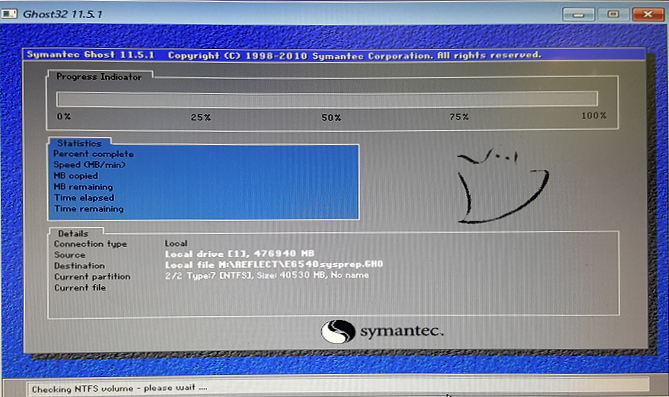
Примітка: Якщо ви не бачите запуску Ghost32, коли ви віддаєте команду X:\ghost\Ghost32.exe у PE: Ghost32.exe перестає відповідати в операційній системі WinPE Pre-OS на комп'ютерах із накопичувачами Intel AHCI Mass Storage Devices https://techdocs.broadcom.com/

